U bent hier:
Wat is het nut van een Samsung-account?
Artikel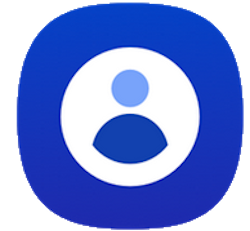
In het bezit van een smartphone, tablet, smart-tv of ander apparaat van Samsung? Dan is het mogelijk om een Samsung-account aan te maken. Wat is dat precies?
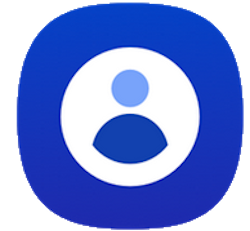
Samsung-account op Android-toestel
Smartphones en tablets van Samsung hebben Android Android Een besturingssysteem voor smartphones en tablets. Oorspronkelijk ontwikkeld door Google maar inmiddels opengesteld voor andere programmeurs. Een bekend merk dat veel gebruikmaakt van Android is Samsung, met de Galaxy-smartphones en -tablets. als besturingssysteem. Het ligt voor de hand om voor dit toestel een Google-account in te stellen. Dat geeft toegang tot apps als de Play Store Play Store Online winkel van Google waar men apps downloadt voor een Android-apparaat. Wordt ook wel Google Play genoemd. De Play Store is te openen door te tikken op het gelijknamige pictogram op het apparaat. en Gmail.
Samsung biedt smartphone- en tabletgebruikers de mogelijkheid om een Samsung-account aan te maken. Naast een Google-account is er dan een tweede account op het toestel ingesteld. Dat geeft toegang tot verschillende functies en apps:
- Samsung Cloud: Dit is vergelijkbaar met een harde schijf, maar dan op internet. In Samsung Cloud kunt u een complete back-up van uw telefoon bewaren, met onder meer alle foto’s, video’s, agenda’s, contacten en alle persoonlijke instellingen. Op een nieuw toestel installeert u de backup rechtstreeks vanuit de cloud. Het nieuwe apparaat werkt dan precies zoals het oude. Ook bij problemen met het huidige apparaat is de back-up handig als manier om 'm te herstellen.
- Samsung Pass: Ontgrendel een smartphone of tablet van Samsung met een vingerafdruk- of gezichtsscan. Lees voor de exacte instructies het artikel ‘De toegangsopties van Android’ (paragraaf Gezichtsherkenning en Vingerafdrukherkenning). Verder kunnen gebruikers inloggegevens van websites en apps in Samsung Pass opslaan. Log hiermee automatisch in bij webdiensten.
- Zoek mijn mobiel: Vind de locatie van een zoekgeraakte smartphone of tablet. Ontgrendel het toestel op afstand, zodat andere personen niet bij uw gegevens kunnen komen. Ga voor deze functie naar account.samsung.com
- Galaxy Store: Dit is een app-winkel op een Samsung-toestel. Er staan vooral veel spelletjes in.
- Bixby: Bedien het toestel met de stem. Deze spraakassistent is nog niet in het Nederlands beschikbaar.
Samsung-account aanmaken
Een Samsung-account heeft allerlei mogelijkheden. Houd er wel rekening mee dat de meeste functies ook bij een Google-account mogelijk zijn. Via Google kunnen gebruikers bijvoorbeeld ook back-ups van apparaten opslaan en verloren toestellen opsporen. Ga daarom eerst na of een Samsung-account nut heeft.
Maak zo op een smartphone of tablet een Samsung-account aan:
- Tik op Instellingen. Dat is het pictogram van het tandwiel.
- Tik bovenaan op Samsung account of op de anonieme accountafbeelding.
- Tik op Account maken.
- Samsung verzamelt gegevens van gebruikers om daarmee persoonsgerichte advertenties te tonen. Vink niets aan en tik op Akkoord.
- Typ een e-mailadres, wachtwoord, voornaam en achternaam.
- Tik op Geboortedatum.
- Tik bovenaan op de maand en het jaartal. Selecteer de juiste dag, de maand en het jaar van uw geboortedatum.
- Tik op Gereed.
- Tik op Account maken.
- Het Samsung-account ondersteunt tweestapsverificatie. Gebruikers ontvangen bij het inloggen een sms-code. Voer daarom uw telefoonnummer in. Laat de eerste nul van het nummer achterwege.
- Tik op Ok.
- Tik op Naar postvak IN gaan.
- Open de e-mail met als onderwerp ‘Uw Samsung account verifiëren’.
- Klik op Account verifiëren. Het Samsung-account is aangemaakt.
- Wilt u het Samsung-account beheren? Ga op het mobiele apparaat terug naar het hoofdvenster met instellingen via het pictogram van het tandwiel.
- Tik bovenaan op Samsung account of op de anonieme accountafbeelding. U hebt hier onder meer toegang tot de functies Samsung Cloud, Samsung Pass en Zoek mijn mobiel.
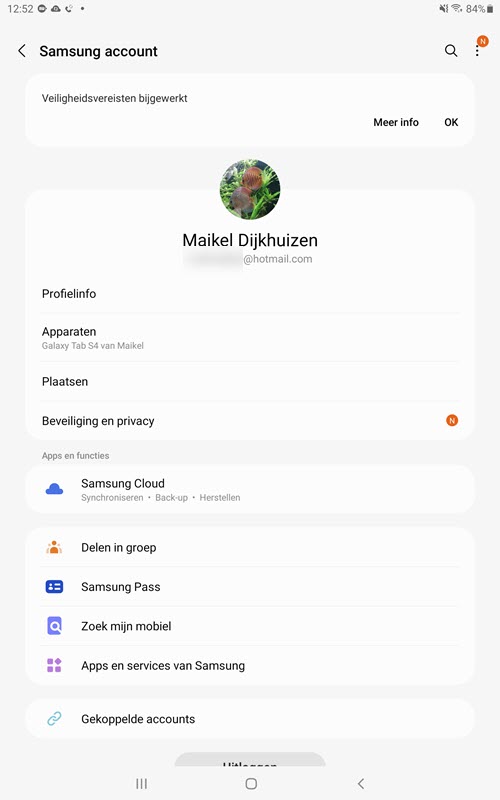
Samsung-account op smart-tv
Met een Samsung-account kunnen eigenaren van een recente Samsung-televisie daarop inloggen. Zo is de smartphone te gebruiken als afstandsbediening.
Samsung-account van mobiel verwijderen
Het is mogelijk om een Samsung-account van een smartphone of tablet te verwijderen. Dat werkt zo:
- Tik op Instellingen. Dat is het pictogram van het tandwiel.
- Tik op Accounts en back-up.
- Tik op Accounts beheren.
- Tik op het Samsung-account.
- Tik op Account wissen > Account wissen.
- Tik op Uitloggen.
- Typ het wachtwoord van het Samsung-account.
- Tik op Ger. Het Samsung-account is van het toestel verwijderd.
Samsung-account permanent wissen
Doet u niks met een Samsung-account? Wis dit account dan als volgt:
- Ga naar account.samsung.com
- Klik op Inloggen.
- Typ het e-mailadres.
- Klik op Volgende.
- Typ het wachtwoord.
- Klik op Inloggen.
- Mogelijk ontvangt u op de mobiele telefoon een code. Typ deze zescijferige code over en klik op Verifiëren.
- Klik op Profiel.
- Klik op Beheer Samsung account.
- Klik op Account verwijderen.
- Zet voor de zin ‘Ik ben me bewust van bovenstaande voorwaarden en ga ermee akkoord dat mijn Samsung account en gebruikshistorie verwijderd zullen worden’ een vinkje.
- Klik op Verwijderen.
- Typ het wachtwoord.
- Klik op Bevestigen.
- Klik op Gereed. Het account is definitief verwijderd.
Wat vind je van dit artikel?
Geef sterren om te laten zien wat je van het artikel vindt. 1 ster is slecht, 5 sterren is heel goed.
Meer over dit onderwerp
De toegangsopties van Android
Smartphones en tablets met Android hebben diverse ontgrendelopties. Log in met een wachtwoord, pincode, patroon, vingerafdruk of 't gezicht.
Wat is tweestapsverificatie?
Tweestapsverificatie is een manier om je account extra te beveiligen. Je moet je dan op twee manieren identificeren.
Bekijk meer artikelen met de categorie:
Meld je aan voor de nieuwsbrief van SeniorWeb
Elke week duidelijke uitleg en leuke tips over de digitale wereld. Gratis en zomaar in de mailbox.